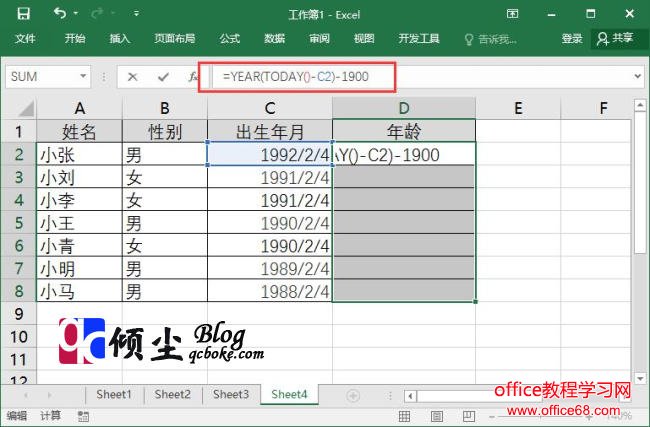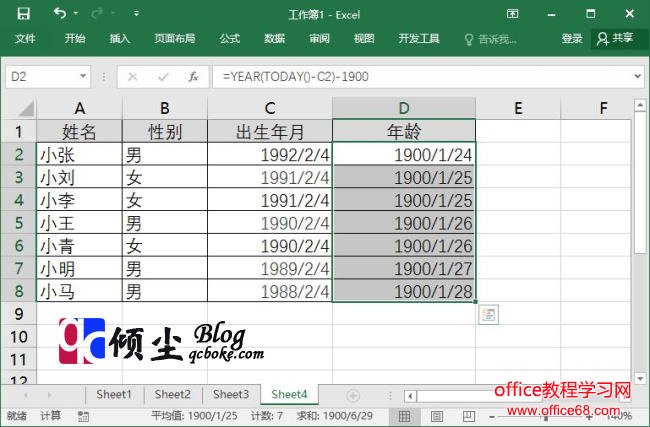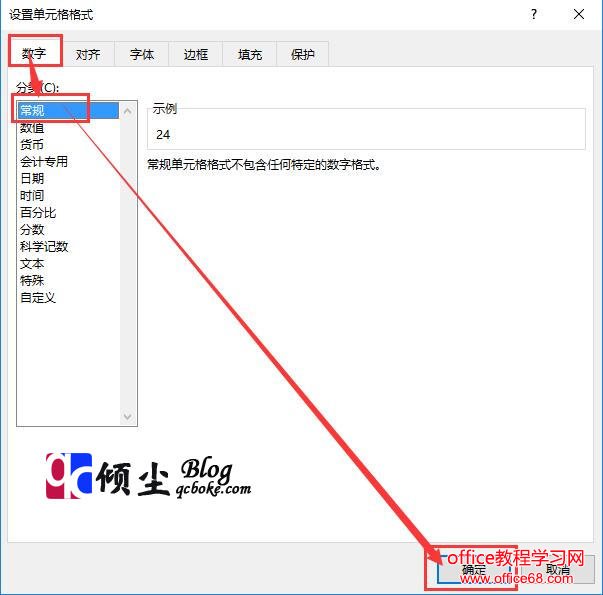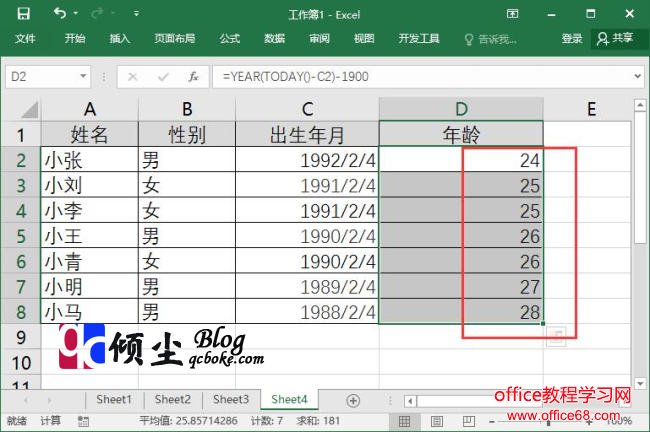|
在公司员工档案中可以详细的知道员工的出生年月信息,通过Excel的公式可以快速的获取员工的详细年龄。下面我们来说下如何使用Excel计算员工的详细年龄。 操作步骤1.打开Excel员工信息表格,在年龄下面的单元格输入公式”=YEAR(TODAY()-C2)-1900″,如下图
2.输入完成之后点击“Enter(回车)”完整输入,之后用鼠标往下拖动把公式填充单下面的单元格中。如下图
3.在中选的单元格上“鼠标右键”选择“设置单元格格式”选项,在弹出的“设置单元格格式“对话框中分类选择”常规“,完成之后点击”确定“。如下图
4.此时年龄下面的单元格中已经显示当前员工的年龄了。如下图
|